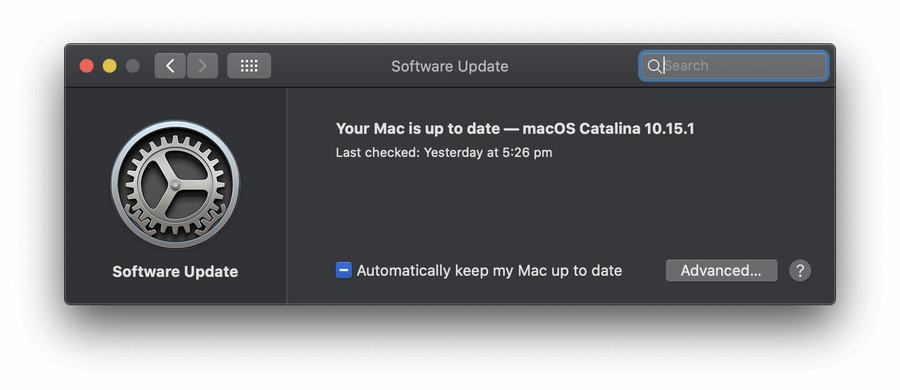Αντιμετωπίζετε προβλήματα Wi-Fi με το macOS Catalina; Εδώ είναι η Διόρθωση
Σας έχει απογοητεύσει το Wi-Fi του Mac σας μετά την αναβάθμιση σε Catalina; Δεν είσαι μόνος.
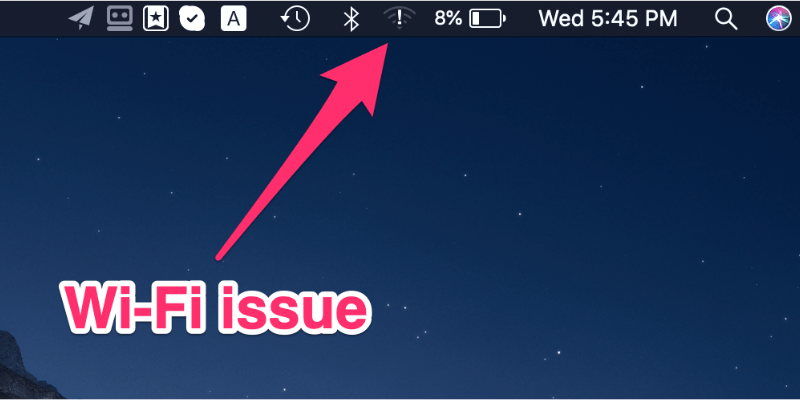
Η κυκλοφορία του macOS 10.15 φαίνεται να είναι πιο προβληματική από ό,τι συνήθως, και τα μέλη της ομάδας TechFewer έχουν επίσης προβλήματα. Το Wi-Fi μας αποσυνδέεται συνεχώς και αντιμετωπίζουμε δυσκολίες στη φόρτωση ιστοσελίδων.
Πίνακας περιεχομένων
Ζητήματα Wi-Fi macOS Catalina
Μετά από συνεχή προβλήματα, αναζητήσαμε στο Google «Προβλήματα Wi-Fi Catalina» και ανακαλύψαμε ότι υπάρχουν πολλοί απογοητευμένοι άνθρωποι εκεί έξω. Ο JP του TechFewer διαπίστωσε ότι το MacBook του συνδέονταν και αποσυνδέονταν συνεχώς με το Wi-Fi του γραφείου του (παράδειγμα βίντεο παρακάτω). Πρόσφατα ήταν έως και πέντε φορές την ημέρα.
Αυτό φαίνεται ότι βοήθησε τον συμπαίκτη μου, JP. Αντιμετώπιζε προβλήματα Wi-Fi όταν εκτελούσε μια έκδοση Beta του macOS. Η αναβάθμιση στην πιο πρόσφατη μη Beta έκδοση φαίνεται ότι έλυσε το πρόβλημά του, αν και δεν μπορώ να υποσχεθώ ότι θα λύσει το δικό σας.
Όταν ξεκίνησε το ζήτημα του Wi-Fi, το MacBook Pro του εκτελούσε macOS 10.15.1 Beta (19B77a).
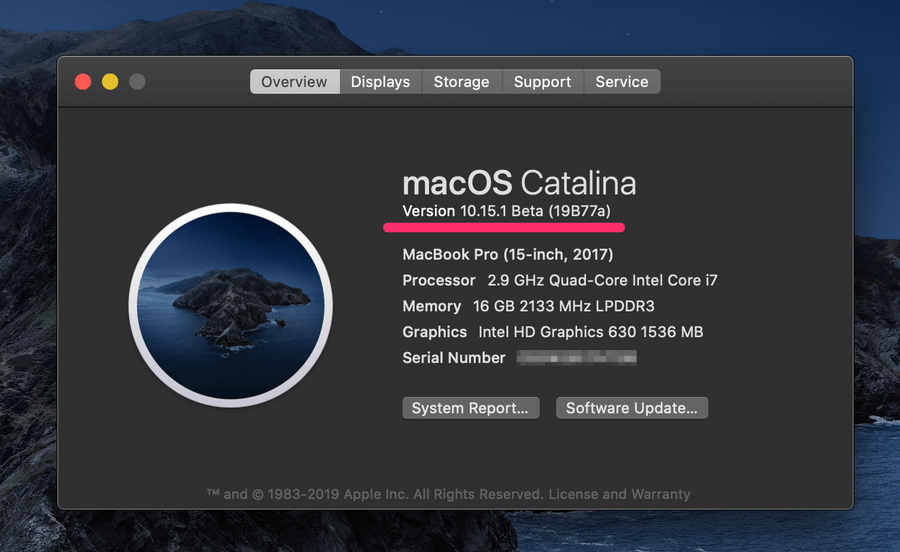
Στη συνέχεια ακολούθησε τις οδηγίες και ενημέρωσε το Mac του στην πιο πρόσφατη έκδοση macOS.
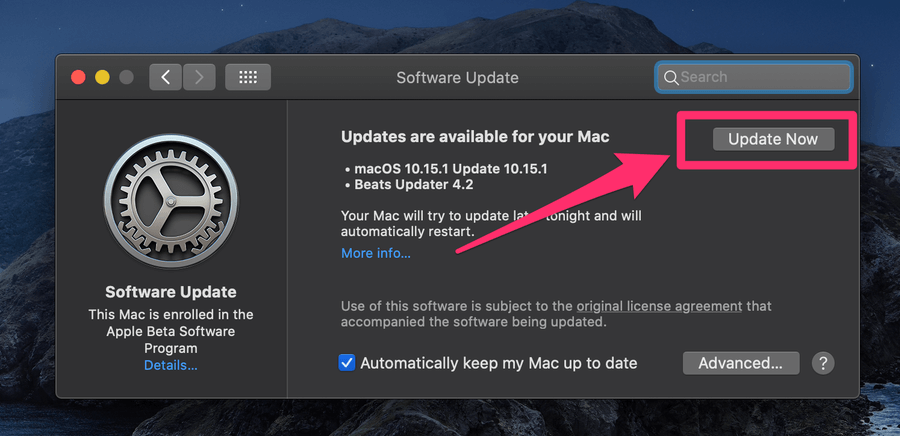
Το Mac του τρέχει την 10.15.1 (non-Beta) εδώ και τρεις μέρες και το θέμα Wi-Fi έχει φύγει!
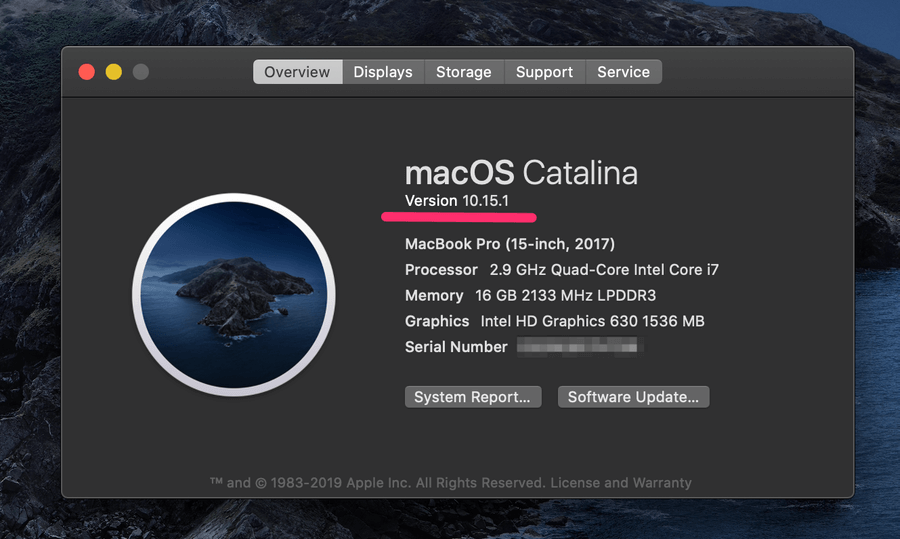
Έχετε ακόμα προβλήματα; Προχωρήστε στη διόρθωση μας.
Δημιουργία νέας τοποθεσίας δικτύου
Πρώτα, ανοίξτε Προτιμήσεις συστήματος, Τότε Δίκτυο.
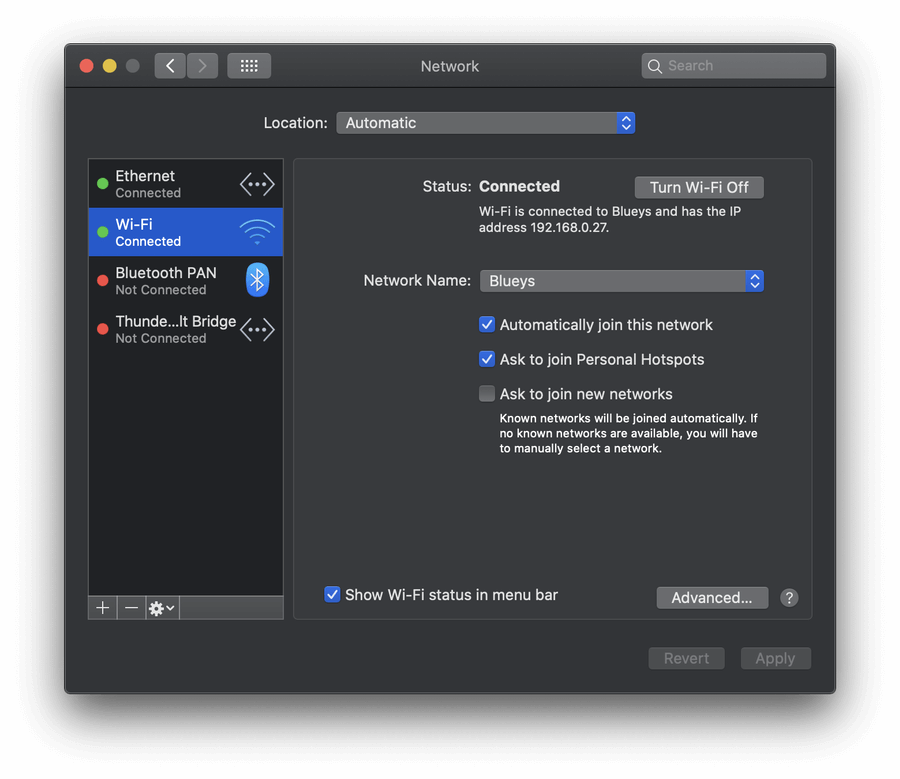
Κάντε κλικ στο Τοποθεσία αναπτυσσόμενο μενού (προς το παρόν λέει Αυτόματο) και κάντε κλικ Επεξεργασία Τοποθεσίες.
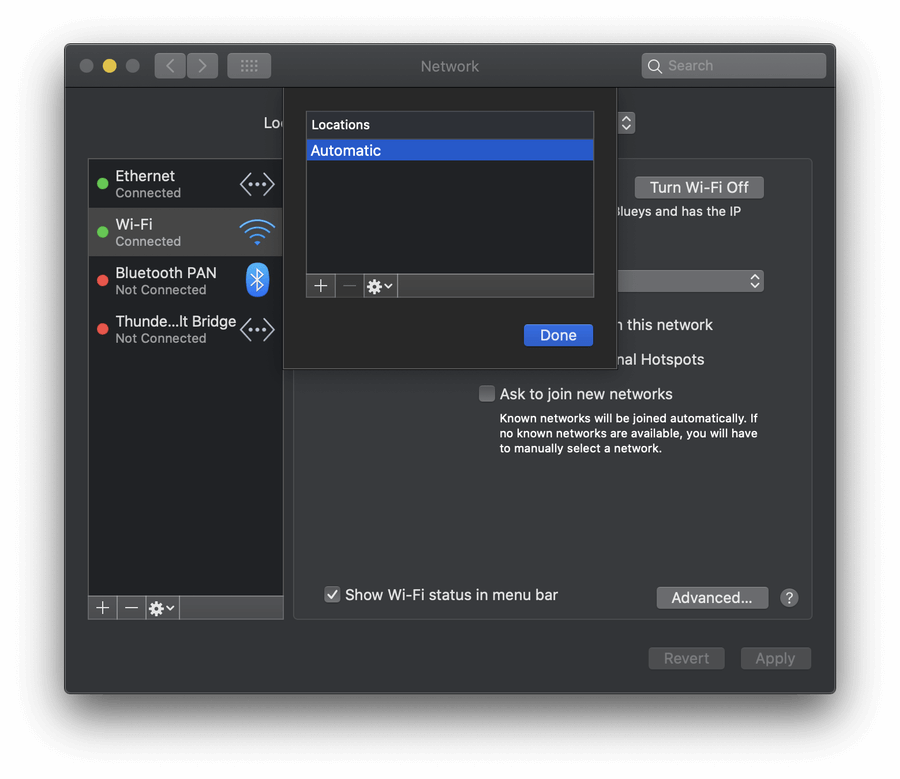
Δημιουργήστε μια νέα τοποθεσία κάνοντας κλικ στο ‘+σύμβολο ” και μετονομάστε το αν θέλετε. (Το όνομα δεν είναι σημαντικό.) Κάντε κλικ Ολοκληρώθηκε.
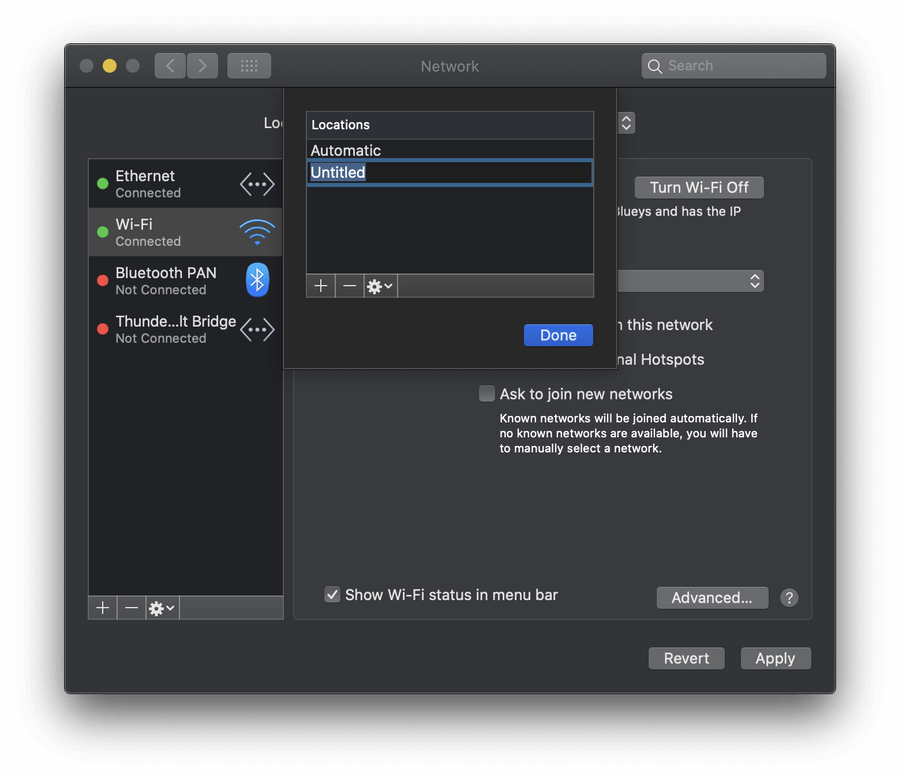
Τώρα προσπαθήστε να συνδεθείτε στο ασύρματο δίκτυό σας. Πολλοί χρήστες βρίσκουν ότι τώρα λειτουργεί. Εάν θέλετε, μπορείτε να αλλάξετε την τοποθεσία σας ξανά σε Αυτόματο και θα πρέπει να λειτουργεί και εκεί τώρα.
Περαιτέρω βήματα
Εάν εξακολουθείτε να αντιμετωπίζετε προβλήματα Wi-Fi, ακολουθούν μερικές τελικές προτάσεις. Δοκιμάστε το Wi-Fi σας μετά από κάθε βήμα και, στη συνέχεια, προχωρήστε στο επόμενο εάν εξακολουθεί να μην λειτουργεί.
- Δοκιμάστε επαναφορά των προεπιλεγμένων ρυθμίσεων για το υλικό σας (συμπεριλαμβανομένου του προσαρμογέα Wi-Fi σας) από επαναφορά της NVRAM. Πρώτα, κλείστε τον υπολογιστή σας και, στη συνέχεια, όταν τον εκκινήσετε, κρατήστε πατημένο Option+Command+P+R μέχρι να ακούσετε τον ήχο εκκίνησης.
- Κάτω από τις Ρυθμίσεις δικτύου σας, καταργήστε την υπηρεσία Wi-Fi στη συνέχεια προσθέστε το ξανά. Ανοίξτε τις ρυθμίσεις δικτύου όπως κάνατε νωρίτερα, επισημάνετε Wi-Fi, μετά κάντε κλικ στο σύμβολο ”-“ στο κάτω μέρος της λίστας. Τώρα προσθέστε ξανά την υπηρεσία κάνοντας κλικ στο σύμβολο ‘+’, επιλέγοντας Wi-Fi μετά κάνοντας κλικ Δημιουργία. Τώρα κάντε κλικ Εφαρμογή κάτω δεξιά στο παράθυρο.
- Τέλος, επανεκκινήστε το Mac σας σε ασφαλή λειτουργία. Απενεργοποιήστε το Mac σας και, στη συνέχεια, κρατήστε πατημένο το πλήκτρο Shift μέχρι να εμφανιστεί η οθόνη σύνδεσης.
- Εάν όλα τα άλλα αποτύχουν, επικοινωνήστε Υποστήριξη της Apple.
Λύσαμε το πρόβλημά σας;
Εάν εξακολουθείτε να αντιμετωπίζετε προβλήματα, κρατήστε σφιχτά. Δεν υπάρχει αμφιβολία ότι το πρόβλημα θα επιλυθεί σε μελλοντική ενημέρωση συστήματος από την Apple. Εν τω μεταξύ, εδώ είναι μερικά πράγματα που μπορείτε να δοκιμάσετε:
- Απενεργοποιήστε εντελώς το Wi-Fi και χρησιμοποιήστε ένα καλώδιο ethernet για να συνδεθείτε στο δρομολογητή σας.
- Ρυθμίστε ένα Bluetooth ή USB Προσωπικό Hotspot στο iPhone ή το iPad σας.
- Επικοινωνήστε με την Υποστήριξη της Apple.
Σας βοηθήσαμε να λύσετε τα προβλήματα του Wi-Fi; Ποιο βήμα ή βήματα βοήθησαν; Ενημερώστε μας στα σχόλια, ώστε άλλοι χρήστες Mac να μπορούν να μάθουν από τις εμπειρίες σας.
Επίσης, διαβάστε
- Πώς να διορθώσετε σφάλματα κάρτας μνήμης SD: Ο απόλυτος οδηγός
- Πώς να κατεβάσετε όλες τις φωτογραφίες από το Facebook
- Πώς να κάνετε εγγραφή οθόνης στο iPhone ή το iPad σας
- Πώς να διαγράψετε την αποθήκευση ‘Δεδομένα συστήματος’ σε Mac
- Πώς να αφαιρέσετε διπλότυπες φωτογραφίες στο iPhone με τις φωτογραφίες Gemini
- Πώς να αδειάσετε τον κάδο απορριμμάτων ή να ανακτήσετε διαγραμμένα αντικείμενα στο iPad
πρόσφατα άρθρα